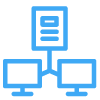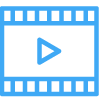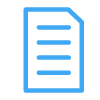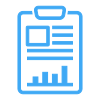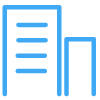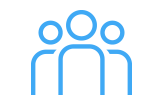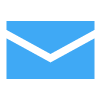近年、従業員が資格取得をするための動画を会社が用意したり、社内研修用に動画を配布したりするケースが増えています。
動画を用いた研修や勉強方法は、紙による学習と比較すると効率よく理解をすることができます。
そこで、本記事では研修に動画を使うことで得られるメリットについて解説します。
併せて、パワーポイントによる動画の作り方や注意点、eラーニングの活用についても解説します。
社内研修に動画の導入を検討されている方は、ぜひ参考にしてください。
研修に動画を使うメリット
社内研修に動画を使うことで得られるメリットについて、研修をする側と受ける側に分けてご紹介します。
研修をする側のメリット
- 高い学習効果が期待できる
動画は、テキストと比較して視覚効果が高く情報量も多いです。
言語化が難しい抽象的な表現を映像で伝えることで、理解がしやすくなります。
- 知識を均一化できる
従業員を集めた研修の場合、講師の考え方や伝え方によって受け手の捉え方にムラが生じます。
しかし、同じ動画を視聴することで伝え方が統一でき、知識の均一化が図れます。
- コストの削減ができる
集合研修の場合、企業規模によっては大きな会場を手配するケースがあります。
また、通常業務に支障が出ないよう、複数回に分けて研修を行う必要があります。
研修用動画を配布すれば、従業員の都合のよいタイミングで視聴をすることができます。わざわざ会場を手配する必要もありません。
そのため、一つの動画を作ることで手間やコストを削減することが可能です。
研修を受ける側のメリット
- 場所や時間を気にせず受講できる
研修日が決められていた場合、業務量やスケジュール調整が必要です。場合によっては同僚に負担をかけてしまうケースもあります。
しかし、研修用動画が配布されれば、自分の都合のよい時間で研修を受けることができます。場所も選ばないので、通勤途中やきた季語に視聴することも可能です。
- 気負わずに研修の受講ができる
研修会場で受講する場合、「研修を受けなくてはいけない」と心理的に緊張してしまい、研修内容が頭に入りづらくなる方は少なくありません。
しかし、動画なら身構えることなく視聴することができます。また、合間にテロップや効果音があると、よりイメージがしやすくなるでしょう。
- 繰り返し視聴ができる
研修用動画は、管理者が削除しなければ繰り返し視聴することができます。
一度の視聴で理解できなかった内容を繰り返し視聴して復習できることは、研修用動画ならではのメリットです。
研修用動画で学べること
動画による研修のテーマは多岐にわたります。動画によって研修可能なテーマの一例をご紹介します。
- コンプライアンス教育
- ハラスメント予防教育
- 情報セキュリティ教育
- コミュニケーションスキル向上
- ビジネスマナー
また、以下のようなビジネスやITなどの分野の研修も可能です。
- ロジカルシンキング(倫理的思考)
- マーケティング
- PCスキル
- 自社製品の詳細
- 自社使用機材の操作マニュアル
研修用動画の種類
研修用動画には、さまざまな作り方があります。具体的には、以下のような手法が挙げられます。
- スライドのみ
- アニメーション
- 実写
パワーポイントで作る研修用動画
「動画を作る」となったとき、専用ソフトや機材を想像される方は少なくありません。
しかし、近年ではパワーポイントの資料をもとに動画作成をすることができます。
パワーポイントで動画を作成する方法をご紹介します。
事前準備
まず、研修で使いたいパワーポイントの資料を用意します。
新人研修用や社内マニュアルなど、研修内容に合わせて用意しましょう。
録画する
スライドに合わせて、解説などの音声を録画します。
自分も写して授業風にしたり、スライドと音声のみにしたり、用途や目的に合った録画方法を選択してください。
録画データをビデオ化する
録画や編集が終わったら、PCやタブレット、スマホなどの端末で視聴できるようにビデオ化をしましょう。
パワーポイントの「ファイル」→「エクスポート」を選択することで、ファイル形式を選ぶことができます。
画質が高すぎると、端末や視聴環境によっては読み込みに時間がかかったり、通信量が多くなったりして、視聴者のストレスのもとになりやすいです。
ファイル形式は「フルHD」や「HD」に設定するとよいでしょう。
パワーポイントを動画にするときの注意点
パワーポイントで作る動画は、コツさえ掴めば簡単に作ることができます。
しかし、ポイントを抑えておかないと視聴者が飽きてしまい、効果が得られない場合があるので注意が必要です。
1スライドは300文字以内
文章を読み上げるスピードは人それぞれですが、プレゼンテーションや解説の場合、1分間で300文字程度と言われています。
そのため、スライドに解説を入れるための原稿は、1スライドにつき300字前後を目安に作りましょう。
アニメーションを多用しない
1つのスライドにアニメーションを多様すると、視聴する側はストレスを感じやすいです。また、動画を制作する側の手間もかかります。
視覚的に訴えたいときは、アニメーションに頼り切るのではなく、スライドをこまめに切り替えるなどの方法で変化をつけるとよいでしょう。
聴き取りやすい声で収録する
録音する音声が早く違ったりモゴモゴ話したりすると、視聴者は聞き取りづらく、動画の持つメリットを活かすことができません。
動画収録時に聴き取りやすく話せるように、事前に練習することがおすすめです。
尺の長さに注意
テーマによって異なりますが、伝えたいことが多すぎて動画の尺が長くなった場合、途中で飽きられたり、集中できなくなったりするケースは多いです。
一つのテーマの動画で尺が長くなる場合は、動画を分割するなどの工夫が必要です。
研修用動画ならeラーニングがおすすめ
パワーポイントで作られた動画は、手軽でコストも抑えることができます。
メリットがある一方で、動画制作用のソフトではないため細かな編集などができないといったデメリットもあります。
研修でより効果のある動画を使うなら、eラーニングの導入を検討してはいかがでしょうか。
eラーニングなら、クオリティの高い動画で理解のしやすい研修が可能です。
まとめ
パワーポイントは、資料作成だけでなく動画も作ることができます。
しかし、伝え方や表現の仕方の知識がないと、効果の高い研修用動画を作ることはできません。
従業員へ向けて研修用動画を作るなら、eラーニングの導入を検討してはいかがでしょうか。
私たち株式会社ITBEEは、eラーニング制作のプロフェッショナルとして、より理解のしやすい研修用動画のご提案をさせていただきます。
eラーニングを活用した研修を検討されている教育担当の方は、まずはお気軽にお問い合わせください。